Lorem Ipsum 또는 임의의 텍스트를 Microsoft Word 문서에 삽입하는 방법

Microsoft Word 사본이 있으면 Lorem Ipsum 또는 임의 텍스트를 작성하는 것이 간단합니다. 기본 동작을 조정하는 방법과 작동 방법은 다음과 같습니다.
Microsoft Word (모든 버전)에는 숨겨진Lorem Ipsum 또는 임의의 텍스트를 문서에 쉽게 삽입 할 수있는 기능. 실제로 모든 Word 2007, 2010 기능을 사용하며 최신 Word 2013에는 간단한 명령을 사용하여 임의 텍스트 또는 Lorem Ipsum 텍스트를 빠르고 쉽게 만들 수있는 그루비 기능이 있습니다. 더미 텍스트가있는 모의 웹 사이트를 만들거나 PowerPoint 프레젠테이션을위한 목업을 만들어야하는 블로거에게는 매우 편리합니다.
먼저 Lorem Ipsum의 명령을 검토 한 다음 임의의 텍스트를 단어 문서에 삽입하는 명령을 고려하십시오.
편집자 주 : 2017 년 현재 Windows 버전의 Microsoft Word 만 Lorem Ipsum 삽입을 지원합니다. Mac 용 Microsoft Word는 임의 텍스트 삽입 만 지원합니다.
Lorem Ipsum을 Microsoft Word 문서에 삽입
새로운 또는 기존 Word 문서에 = lorem ()을 입력하고 Enter 키를 누르십시오.
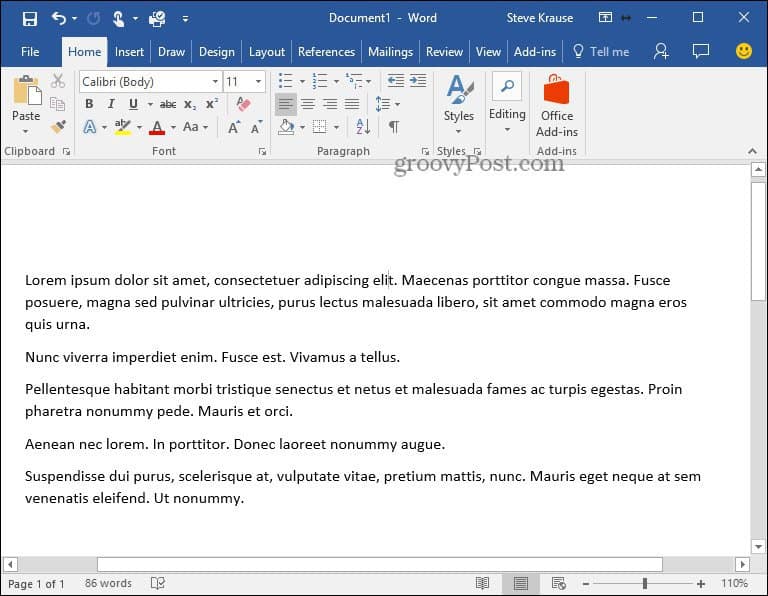
임의의 텍스트 삽입은 완전히 같은 방식으로 작동합니다.
Microsoft Word 문서에 임의의 텍스트 삽입
유형 =랜드() 임의의 텍스트를 삽입하려면 새 Word 문서 나 기존 Word 문서에 넣습니다.
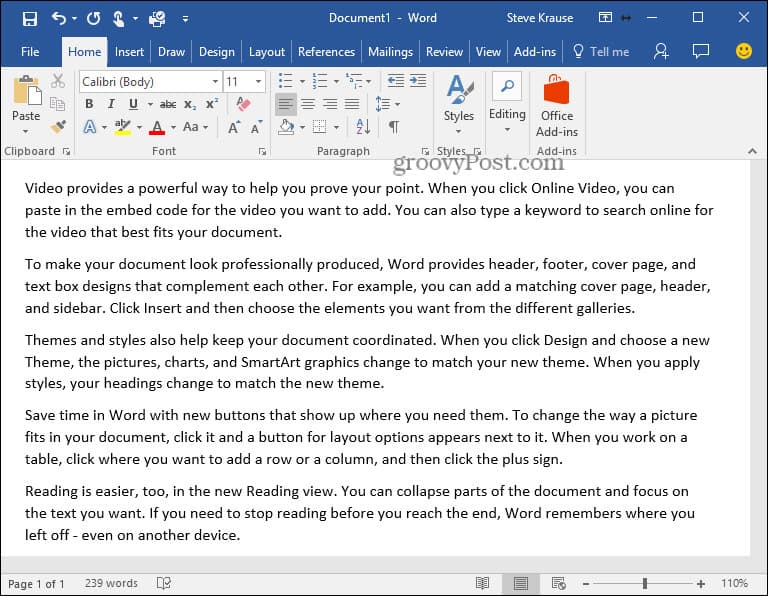
추가 기능
위의 명령을 사용할 수 있지만 Microsoft에서는 구문을 약간 수정하여 기본 동작을 변경할 수도 있습니다. 생성되는 텍스트 양을 제어하려는 경우 매우 편리합니다.
- 구문 = lorem (paragraph, 문장) 또는 = rand (paragraph, 문장)를 사용하십시오.
- = lorem (3,9)는 각각 9 개의 문장이있는 3 개의 단락으로 Lorem Ipsum 텍스트 출력을 생성합니다
- = rand (4,3)은 각각 3 개의 문장이있는 4 개의 단락으로 무작위 텍스트 출력을 생성합니다
- Word 2016, 2013, 2010 및 2007은 = lorem () 통사론
- Word 2016, 2013, 2010, 2007 및 2003은 = rand () 통사론
원래 2008 년 4 월 8 일 게시 된 기사. 2017 년 8 월 8 일에 업데이트되었습니다.










코멘트를 남겨주세요